Come mostrare o nascondere gli assi del grafico in Excel

Scopri come mostrare o nascondere gli assi del grafico in Excel per migliorare la chiarezza delle presentazioni dei tuoi dati.
In Excel sono disponibili molte formule che aiutano a determinare se due valori sono uguali. La funzione DELTA in Excel ti aiuterà a farlo facilmente.

Qual è la funzione Delta in Excel?
Delta è una funzione di Excel che controlla se due valori numerici sono uguali o meno. Se uguale, DELTA restituirà 1, altrimenti restituirà 0.
=DELTA(number1, number2)La funzione DELTA calcola solo valori numerici e se numero2 è vuoto, questa funzione di Excel viene impostata su 0 per impostazione predefinita.
Come verificare l'uguaglianza di due valori utilizzando la funzione DELTA
L'esempio seguente ha due colonne di numeri e vuoi sapere quante coppie di numeri sono uguali. Qui utilizzerai la funzione DELTA per verificare se i numeri in ciascuna coppia sono uguali o meno. Quindi, conta il numero di coppie uguali tramite la funzione CONTA.SE. Procedi come segue:

1. Seleziona la prima cella nella colonna che desideri controllare. Questo esempio è la cella C2.
2. Nella barra della formula, inserisci:=DELTA(A2, B2)
3. Premere Invio . DELTA ora ti dirà se due numeri sono uguali o meno.
4. Trascina la barra di riempimento e rilasciala nella casella sottostante per ottenere risultati per tutti i numeri.

La funzione DELTA controlla i numeri in A2, B2 e li trova uguali. La formula restituisce 1. Se i due numeri non sono uguali, la formula restituisce 0.
Ora puoi vedere che le coppie di numeri sono uguali. Successivamente, per contare il numero di coppie di numeri uguali, è necessario utilizzare la funzione CONTA.SE. Poiché DELTA restituisce 1 per indicare che ciascuna coppia è uguale, puoi dire alla funzione CONTA.SE di esaminare l'output di DELTA e contare le celle che contengono 1.
1. Seleziona la cella in cui desideri visualizzare il numero di coppie di numeri uguali.
2. Nella barra della formula, inserisci: =COUNTIF(C2:C10, "=1").
3. Premere Invio .
Questa formula chiamerà CONTA.SE per controllare le celle da C2 a C10 (che risulta dalla funzione DELTA e restituisce un numero di cella pari a 1).
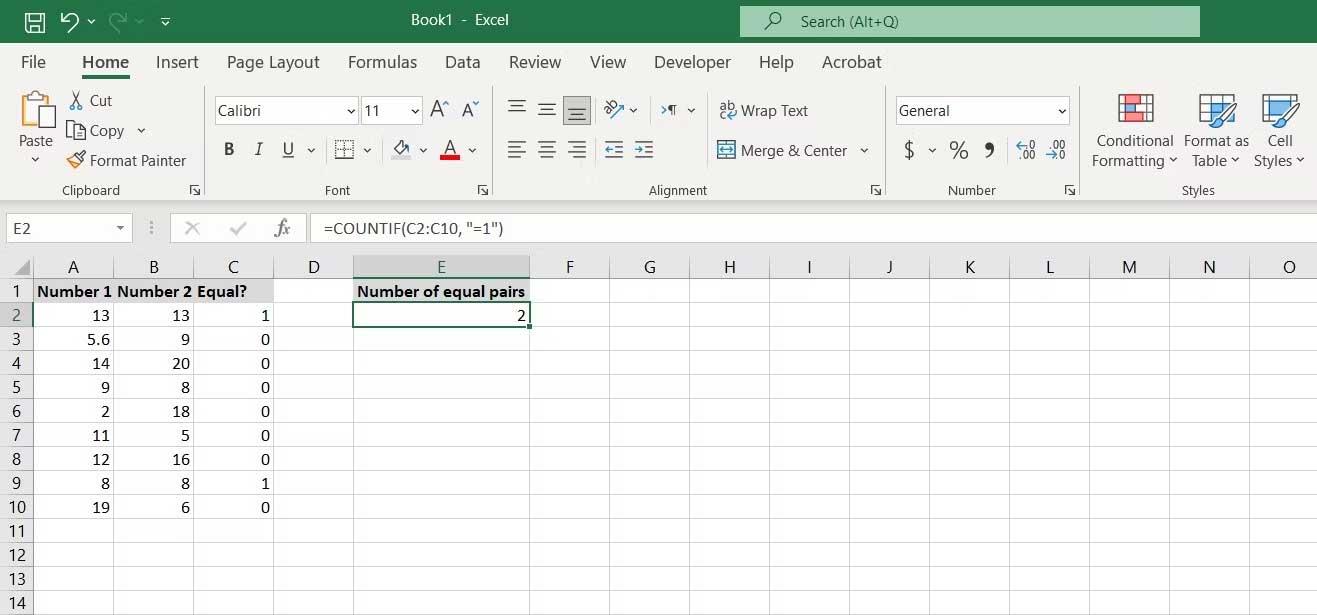
Sopra è come controllare e contare i numeri uguali in Excel. Spero che l'articolo ti sia utile.
Scopri come mostrare o nascondere gli assi del grafico in Excel per migliorare la chiarezza delle presentazioni dei tuoi dati.
Scopri come aprire vecchi file Excel con Excel 365 (2016/2019) e risolvere i problemi di compatibilità.
Scopri come utilizzare un ciclo Do-While in Excel VBA per automatizzare le attività ripetitive, migliorando la tua produttività e l
Vuoi rappresentare graficamente le funzioni trigonometriche con Microsoft Excel? Scopri come farlo con questa guida passo passo.
Scopri come utilizzare la funzione CONTA.SE in Excel per contare celle in base a più condizioni con esempi pratici.
La funzione Match in Excel ha molte applicazioni pratiche. Scopri come utilizzare la funzione Corrispondenza di Excel con esempi dettagliati.
MehmetSalihKoten, un utente Reddit, ha creato una versione completamente funzionale di Tetris in Microsoft Excel.
Per convertire le unità di misura in Excel, utilizzeremo la funzione Converti.
Cos'è la funzione CERCA.ORIZZ? Come utilizzare la funzione CERCA.ORIZZ in Excel? Scopriamolo con LuckyTemplates!
La funzione SEERRORE in Excel è abbastanza comunemente utilizzata. Per usarlo bene, è necessario comprendere la formula SEERRORE di Microsoft Excel.







